如何在电脑中解决出现阻止正确检查此机器许可证的问题
使用Windows10系统电脑的小伙伴,收到了一个问题阻止Windows正确检查此机器许可证的提示问题,那么如何解决这一问题呢?小编就来为大家介绍一下吧。
具体如下:
1. 第一步,双击或者右击打开控制面板图标。

2. 第二步,来到下图所示的控制面板页面后,点击箭头所指的Windows Defender防火墙选项。
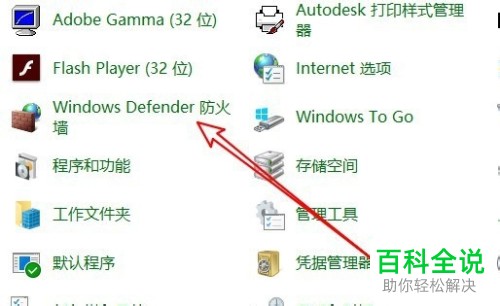
3.第三步,在下图所示的Windows Defender防火墙页面中,点击页面左侧的启用或关闭Windows Defender 防火墙选项。
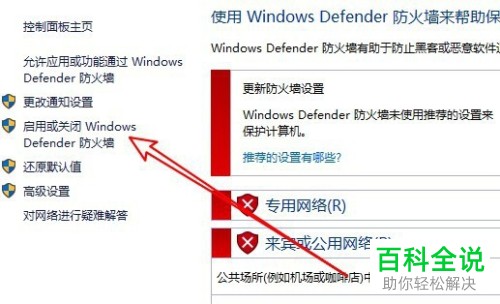
4. 第四步,我们可以看到如下图所示的启用或关闭Windows Defender 防火墙页面, 点击关闭Windows Defender防火墙左边的选项框。
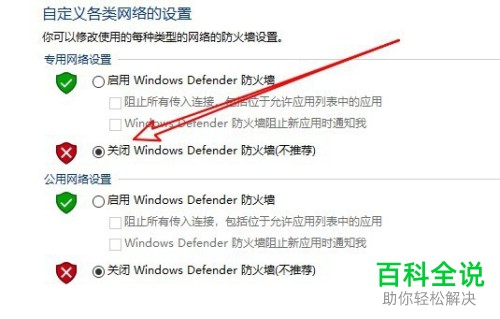
方法/步骤2
1. 第一步,在下图所示的控制面板窗口中,点击箭头所指的Internet选项。
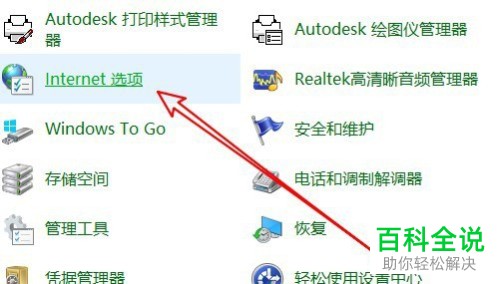
2. 第二步,来到下图所示额Internet属性窗口后,点击页面顶部的安全选项。

3. 第三步,在下图所示的安全页面中,点击箭头所指的自定义级别选项、
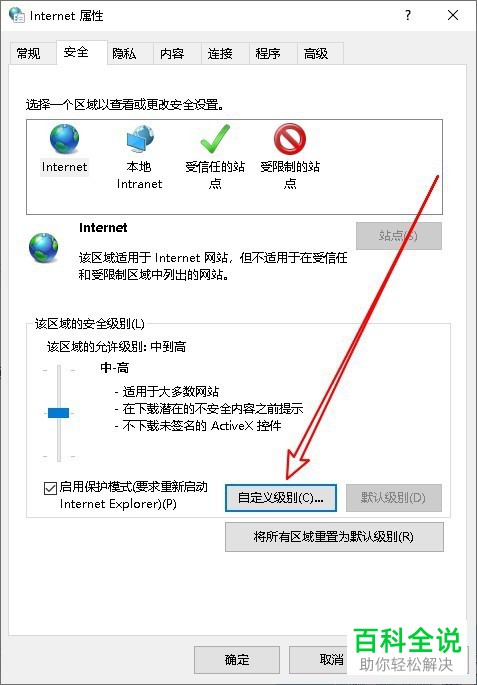
4. 第四步,我们可以看到如下图所示的设置窗口,点击运行Active X控件和插件中启用左边的选项框。
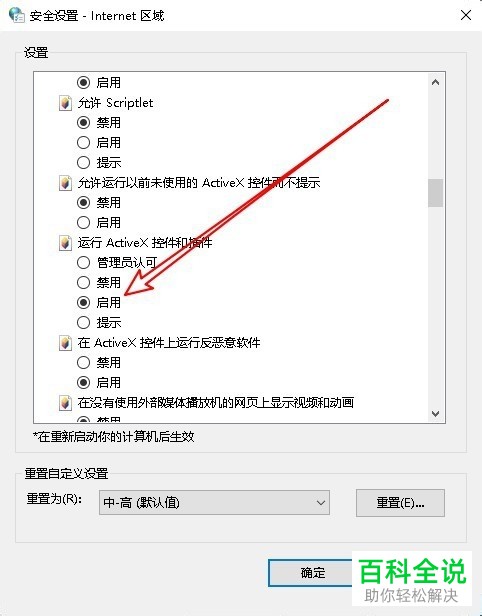
5. 第五步,来到下图所示的页面后,点击下载未签名的ActiveXp控件和下载已签名的Activex控件中启用左边的选项框,接着点击右下角的确定选项。
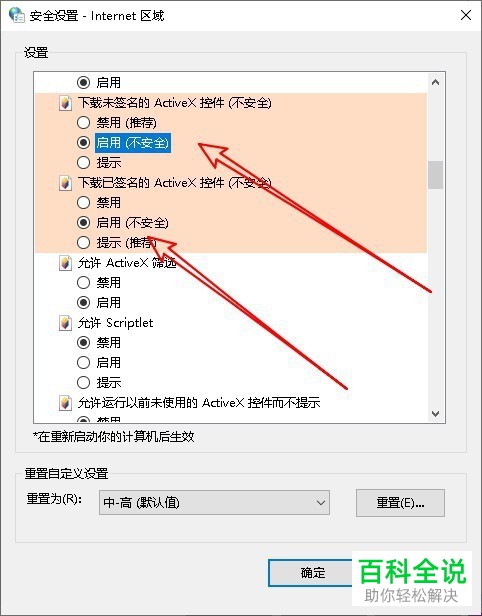
以上就是如何在电脑中解决出现阻止正确检查此机器许可证的问题的方法。
赞 (0)

